Cum se instalează manual WordPress – Ghid pas cu pas
Publicat: 2024-02-23WordPress este recunoscut pe scară largă pentru procesul său simplu de instalare. Configurarea WordPress este rapidă și simplă, de multe ori durează mai puțin de cinci minute. În prezent, numeroase gazde web oferă instrumente pentru instalarea automată a WordPress. În plus, puteți solicita servicii profesionale de dezvoltare web WordPress pentru asistență. Cu toate acestea, dacă preferați să vă ocupați de instalarea WordPress pe cont propriu, următorul ghid vă va ghida prin proces. Să vedem cum să instalăm manual WordPress pas cu pas.
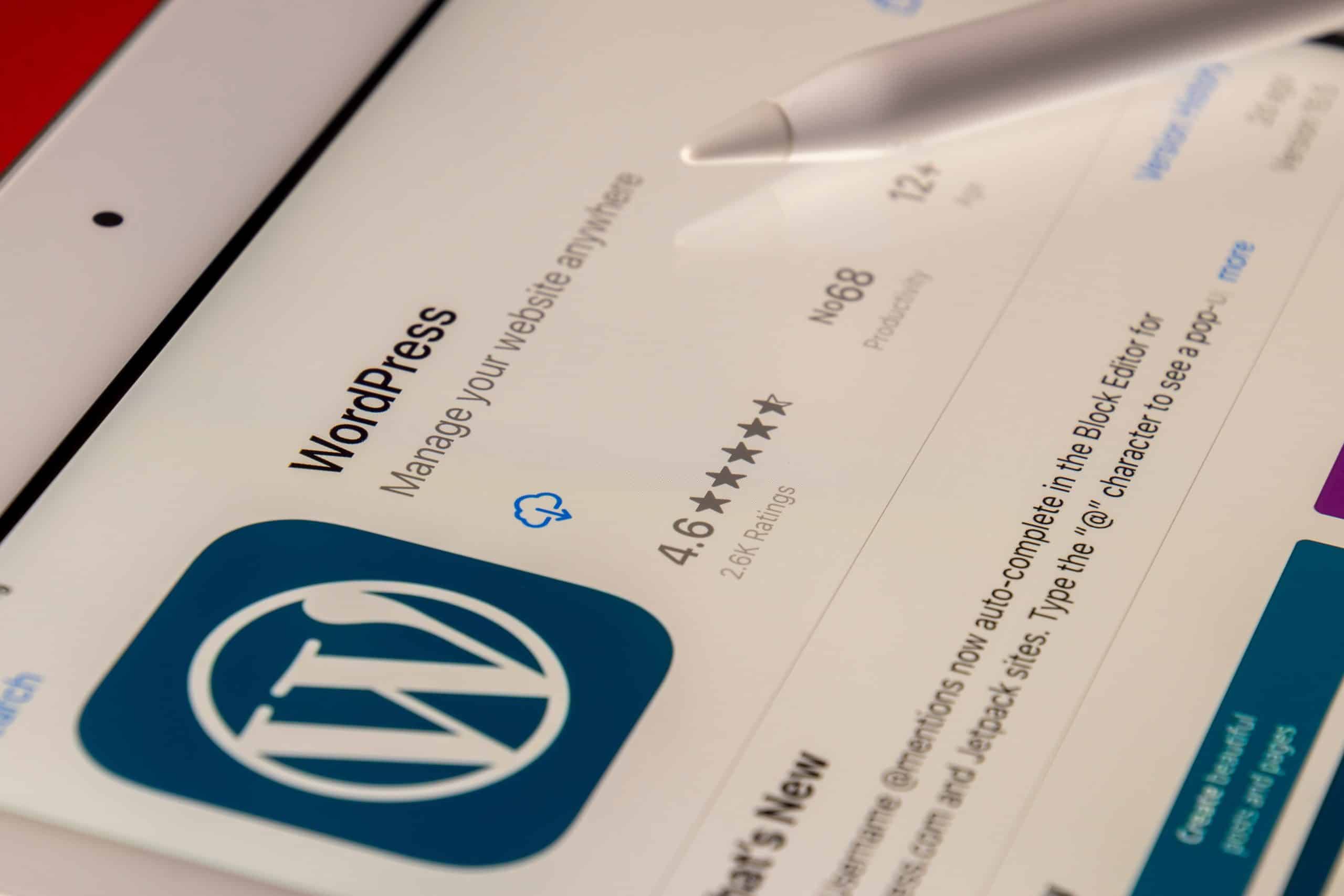
Înțelegerea instalării manuale WordPress
Când instalați manual WordPress, puteți descărca cea mai recentă versiune de pe site-ul oficial și o puteți încărca pe serverul dvs. web prin FTP. Această metodă vă oferă control deplin asupra procesului de configurare, permițând o instalare mai personalizată și personalizată, adaptată nevoilor dumneavoastră specifice. Unul dintre avantajele cheie ale instalării manuale este capacitatea de a depana orice probleme care pot apărea în timpul instalării, asigurând o implementare mai lină a WordPress. În plus, înțelegerea procesului de instalare manuală oferă o perspectivă valoroasă asupra funcționării interioare a WordPress, dând putere utilizatorilor să ia decizii informate cu privire la configurarea site-ului lor.
Pregătirea pentru instalarea manuală
- Pentru a începe procesul de instalare manuală, asigurați-vă că aveți un client FTP, cum ar fi FileZilla, instalat pe computer pentru a facilita transferul de fișiere.
- În plus, adunați toate informațiile necesare, inclusiv numele bazei de date, numele de utilizator, parola și gazda, pentru a asigura un proces de instalare fără probleme și eficient.
- Este esențial să descărcați cea mai recentă versiune de WordPress de pe site-ul oficial pentru a vă garanta că aveți cele mai actualizate fișiere disponibile pentru instalare.
- În cele din urmă, pregătiți o parolă sigură și memorabilă pentru contul de administrator WordPress pentru a prioritiza securitatea site-ului dvs. și a datelor asociate acestuia, sporind astfel protecția generală.
Alegerea unui furnizor de gazduire
Atunci când selectați un furnizor de găzduire pentru site-ul dvs. WordPress, trebuie să luați în considerare fiabilitatea timpului de funcționare, asistența pentru clienți și viteza serverului. Căutați companii de găzduire care oferă instalarea WordPress cu un singur clic pentru a simplifica procesul de configurare și a economisi timp. În plus, evaluați opțiunile de scalabilitate oferite de diferiți furnizori de găzduire pentru a vă asigura că site-ul dvs. poate găzdui creșterea potențială în viitor. Citirea recenziilor și căutarea de recomandări de la alți utilizatori WordPress pot oferi, de asemenea, informații valoroase asupra reputației și performanței potențialelor companii de găzduire.
Crearea unei baze de date
Accesarea panoului de control al găzduirii web este primul pas în inițierea procesului de creare a bazei de date pentru instalarea WordPress. Odată ajuns acolo, găsiți pictograma „Bază de date MySQL” pentru a porni procesul. Alegerea unui nume unic și ușor de identificat pentru baza de date este crucială pentru managementul și întreținerea viitoare. În plus, crearea unui utilizator dedicat cu acreditări securizate special pentru accesarea și gestionarea bazei de date WordPress va asigura un nivel suplimentar de securitate. În cele din urmă, în interfața de gestionare a bazei de date, atribuiți toate privilegiile utilizatorului pentru a garanta funcționalitatea perfectă a site-ului dvs. WordPress.
Cum se instalează WordPress pas cu pas
- Pentru a începe instalarea manuală a WordPress, descărcați cel mai recent pachet de instalare WordPress de pe wordpress.org și salvați-l pe computer.
- Apoi, stabiliți o bază de date pentru WordPress pe serverul dvs. web împreună cu un utilizator MySQL (sau MariaDB) cu toate privilegiile pentru accesarea și modificarea acesteia.
- Opțional, localizați și redenumiți wp-config-sample.php în wp-config.php. Apoi, continuați să modificați fișierul adăugând informațiile bazei de date.
- Este important să rețineți că, dacă nu vă simțiți confortabil cu redenumirea fișierelor, pasul 3 este opțional; îl puteți sări, deoarece programul de instalare va genera fișierul wp-config.php pentru dvs.
- Ulterior, încărcați fișierele WordPress în locația preferată de pe serverul dvs. web:
- Dacă integrați WordPress în rădăcina domeniului dvs. (de exemplu, https://example.com/), mutați sau încărcați tot conținutul directorului WordPress dezarhivat (cu excepția directorului însuși) în directorul său rădăcină.
- Dacă optați pentru o instalare separată a subdirectorului pe site-ul dvs. web (de exemplu, https://example.com/blog/), creați un director „blog” pe serverul dvs. și transferați tot conținutul pachetului WordPress dezarhivat prin FTP.
Vă rugăm să rețineți că, dacă utilizați un client FTP cu opțiunea de a converti numele fișierelor în litere mici, asigurați-vă că această funcție este dezactivată.
În cele din urmă, rulați scriptul de instalare WordPress accesând adresa URL a acestuia într-un browser web - aici ar trebui să fie încărcat fișierele WordPress.

Aceasta a fost o scurtă prezentare a instalării manuale a WordPress. Acum, să discutăm în detaliu pașii majori.

Descărcarea pachetului de instalare WordPress
Asigurarea unei instalări fără probleme a WordPress începe cu vizitarea wordpress.org și descărcarea celei mai recente versiuni de WordPress pe mașina dvs. locală. Este crucial să aveți o conexiune la internet stabilă în timpul procesului de descărcare pentru a evita întreruperile și pentru a salva fișierul zip descărcat într-o locație ușor de accesat atunci când extrageți conținutul acestuia. În plus, se recomandă verificarea integrității fișierului descărcat prin verificarea semnăturii sale digitale, dacă este disponibilă, pentru a garanta autenticitatea pachetului de instalare.
Încărcarea fișierelor pe server
Pentru a iniția instalarea manuală a WordPress, conectați-vă la serverul dvs. web folosind un client FTP, cum ar fi FileZilla sau Cyberduck. Odată conectat, navigați la directorul în care va fi găzduit site-ul dvs., numit de obicei „public_html” sau „www”, și asigurați-vă că aveți permisiunile necesare pentru a încărca fișiere. Apoi, transferați toate fișierele WordPress extrase de pe computer în directorul corespunzător de pe server, asigurându-vă că toate fișierele sunt încărcate cu succes fără întreruperi. Acest pas este crucial pentru a vă asigura că procesul de instalare WordPress decurge fără probleme, fără probleme legate de fișiere.
Crearea unui fișier de configurare
Accesarea serverului dvs. web prin intermediul unui client FTP este primul pas în configurarea instalării WordPress. Odată conectat, navigați la directorul de instalare WordPress și localizați fișierul „wp-config-sample.php”. Continuați prin redenumirea fișierului în „wp-config.php” și deschideți-l folosind un editor de text, cum ar fi Notepad++ sau Sublime Text. În fișier, introduceți informațiile bazei de date, inclusiv numele bazei de date, numele de utilizator, parola și gazda, asigurând acuratețea fiecărui detaliu. Este esențial să protejați acest fișier, deoarece conține informații sensibile vitale pentru ca WordPress să stabilească o conexiune cu baza dvs. de date, sporind astfel securitatea site-ului dvs. web.
Rularea scriptului de instalare
Pentru a iniția pașii finali ai procesului manual de instalare WordPress, deschideți un browser web și introduceți numele domeniului în care au fost încărcate fișierele WordPress. Odată ajuns acolo, ar trebui să întâlniți un mesaj care vă solicită să creați un fișier de configurare, unde puteți continua făcând clic pe „Creați fișierul de configurare”. Ulterior, sistemul va solicita informațiile bazei de date, unde veți introduce detaliile necesare și veți executa instalarea. În plus, profitați de ocazie pentru a crea un cont de administrator atunci când vi se solicită, ceea ce permite gestionarea fără probleme a site-ului dvs. WordPress. Dacă doriți, este recomandabil să luați notă de orice parole generate sau să introduceți parole personalizate pentru a îmbunătăți securitatea generală a site-ului dvs.
Configurare și personalizare post-instalare
Odată ce ați finalizat instalarea manuală a WordPress, următorul pas este să vă conectați la Tabloul de bord de administrare folosind numele de utilizator și parola stabilite în timpul instalării. După ce obțineți acces, puteți începe să personalizați site-ul web alegând o temă care reflectă cel mai bine identitatea mărcii dvs. și oferă aspectul și caracteristicile dorite. Pentru a îmbunătăți și mai mult funcționalitatea site-ului dvs. web, este recomandabil să instalați pluginuri esențiale, inclusiv instrumente de optimizare SEO, pluginuri de securitate și extensii de formulare de contact. În plus, optimizarea performanței site-ului dvs. implică configurarea setărilor, adăugarea de widget-uri și organizarea meniurilor în tabloul de bord de administrare. Acești pași vor contribui la un site WordPress perfect funcțional și atrăgător din punct de vedere vizual.
Optimizarea securității și performanței
Pentru a asigura securitatea și performanța optimă a site-ului dvs. WordPress, este esențial să implementați diferite măsuri. Un certificat SSL criptează datele transmise între browserele utilizatorilor și site-ul dvs. web, salvând informațiile sensibile. În plus, actualizările regulate ale WordPress, temele și pluginurile sunt esențiale pentru a corecta vulnerabilitățile de securitate și pentru a îmbunătăți performanța generală. Implementarea unui Web Application Firewall (WAF) protejează împotriva traficului rău intenționat și a tentativelor de hacking, întărind securitatea site-ului dvs. WordPress. În plus, utilizarea unei rețele de livrare a conținutului (CDN) poate îmbunătăți performanța site-ului web prin memorarea în cache a conținutului și reducerea încărcării serverului, optimizând în cele din urmă experiența utilizatorului.
Concluzie
Iată cum se instalează manual WordPress. Fiecare etapă este crucială în aducerea site-ului dvs. WordPress la viață, de la alegerea unui furnizor de găzduire până la crearea unei baze de date și realizarea procesului de instalare pas cu pas. În plus, sarcinile post-instalare, cum ar fi conectarea la tabloul de bord administrativ, selectarea unei teme și instalarea de pluginuri esențiale, contribuie la crearea unei prezențe online unice. Prin prioritizarea măsurilor de securitate, cum ar fi activarea autentificării în doi factori, actualizarea parolelor și optimizarea performanței prin compresia imaginilor și memorarea în cache a browserului, puteți asigura o experiență de site web fără probleme și eficientă pentru dvs. și vizitatorii dvs.
Îmbrățișați procesul de instalare manuală cu încredere și eliberați întregul potențial al site-ului dvs. WordPress!
